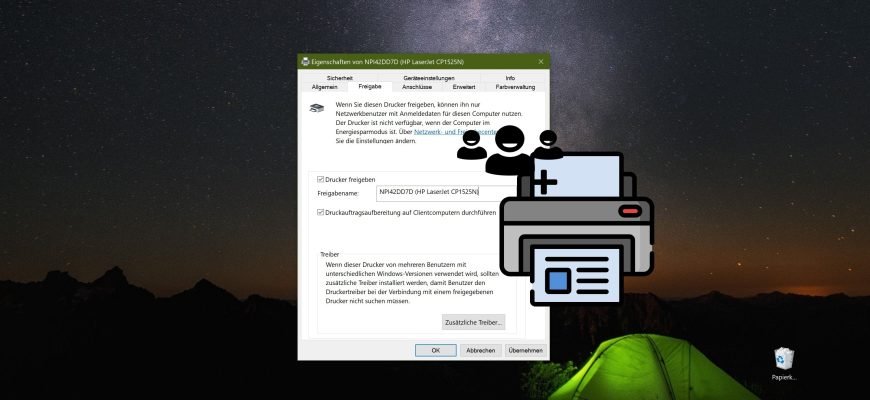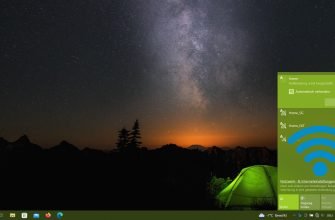Mit Windows 10 können Sie einen Drucker für mehrere Computer in Ihrem Netzwerk freigeben.
Wenn Sie einen Drucker an Ihren Computer angeschlossen und konfiguriert haben, können Sie ihn freigeben und andere Computer im selben Netzwerk können eine Verbindung zu Ihrem Drucker herstellen und darauf drucken.
Um Ihren Drucker freizugeben, müssen Sie mit Administratorrechten angemeldet sein
Voraussetzungen für die gemeinsame Nutzung eines Netzwerkdruckers:
- Der freigegebene Drucker muss an den Host-Computer angeschlossen, auf dem Computer konfiguriert und eingeschaltet sein
- Der Hauptrechner muss eingeschaltet und mit dem Netzwerk verbunden sein.
- Die Datei- und Druckerfreigabe muss auf dem primären und sekundären Computer aktiviert sein.
- Wenn der Host-Computer ausgeschaltet ist oder sich im Ruhezustand befindet, ist der freigegebene Drucker für andere Computer im Netzwerk nicht verfügbar.
- Wenn der Drucker ausgeschaltet ist, ist er für andere Computer im Netzwerk nicht zugänglich.
Drucker über „Einstellungen“ freigeben
Um die Druckerfreigabe zuzulassen, öffnen Sie die Anwendung „Einstellungen“, indem Sie auf die Schaltfläche „Start“ in der Taskleiste klicken und dann „Einstellungen“ auswählen oder die Tastenkombination „Win+I“ auf Ihrer Tastatur drücken.
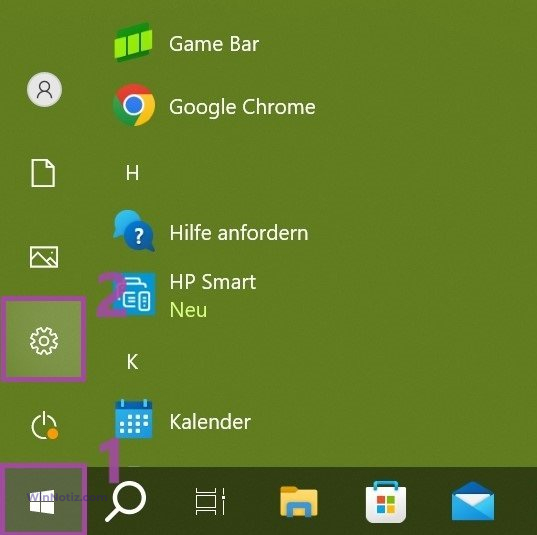
Wählen Sie in dem sich öffnenden Fenster Einstellungen die Kategorie Geräte.
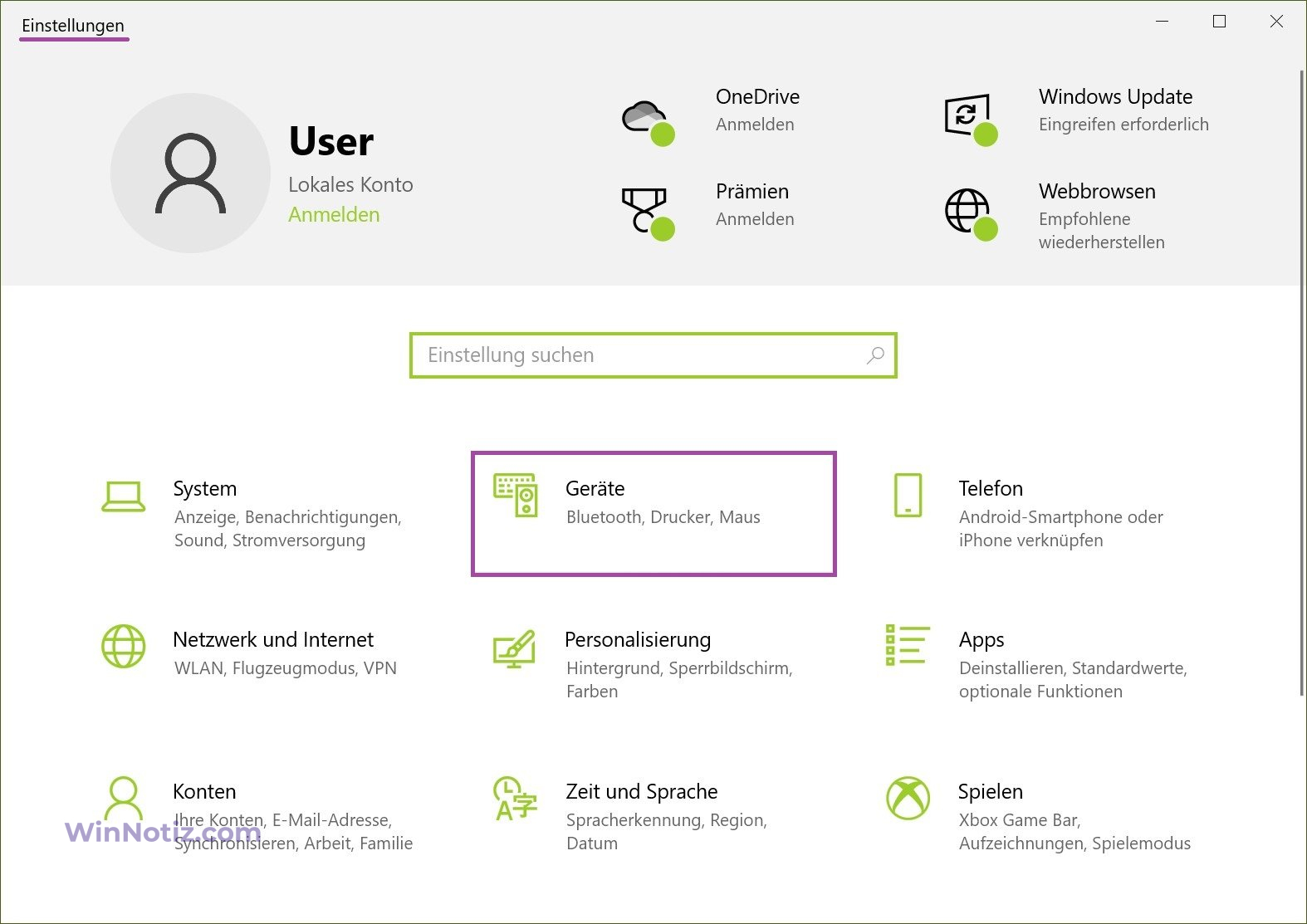
Wählen Sie dann die Registerkarte Drucker und Scanner, wählen Sie auf der rechten Seite des Fensters den Drucker aus, den Sie freigeben möchten, und klicken Sie auf Verwalten.
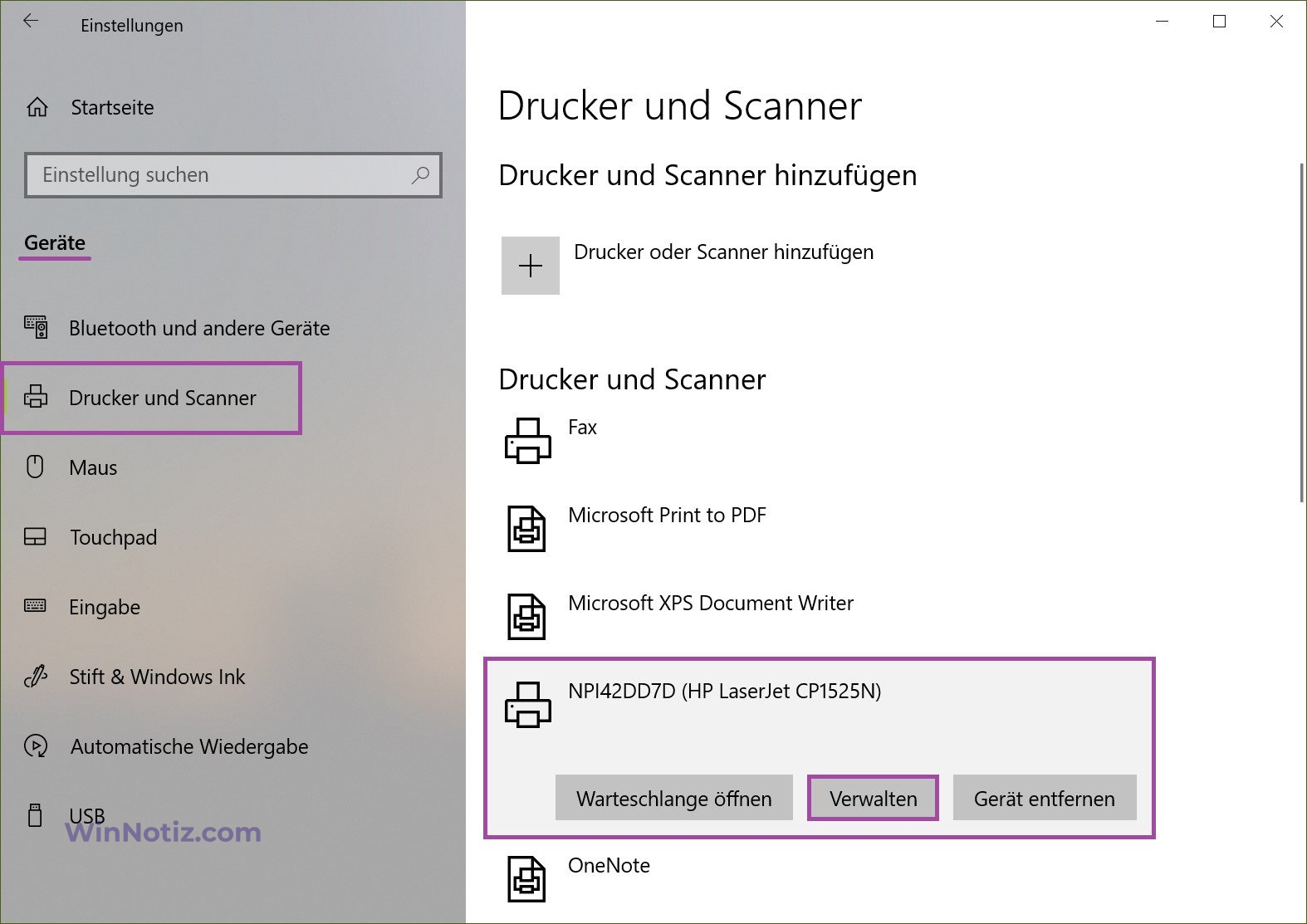
Klicken Sie im nächsten Fenster auf den Link Druckereigenschaften
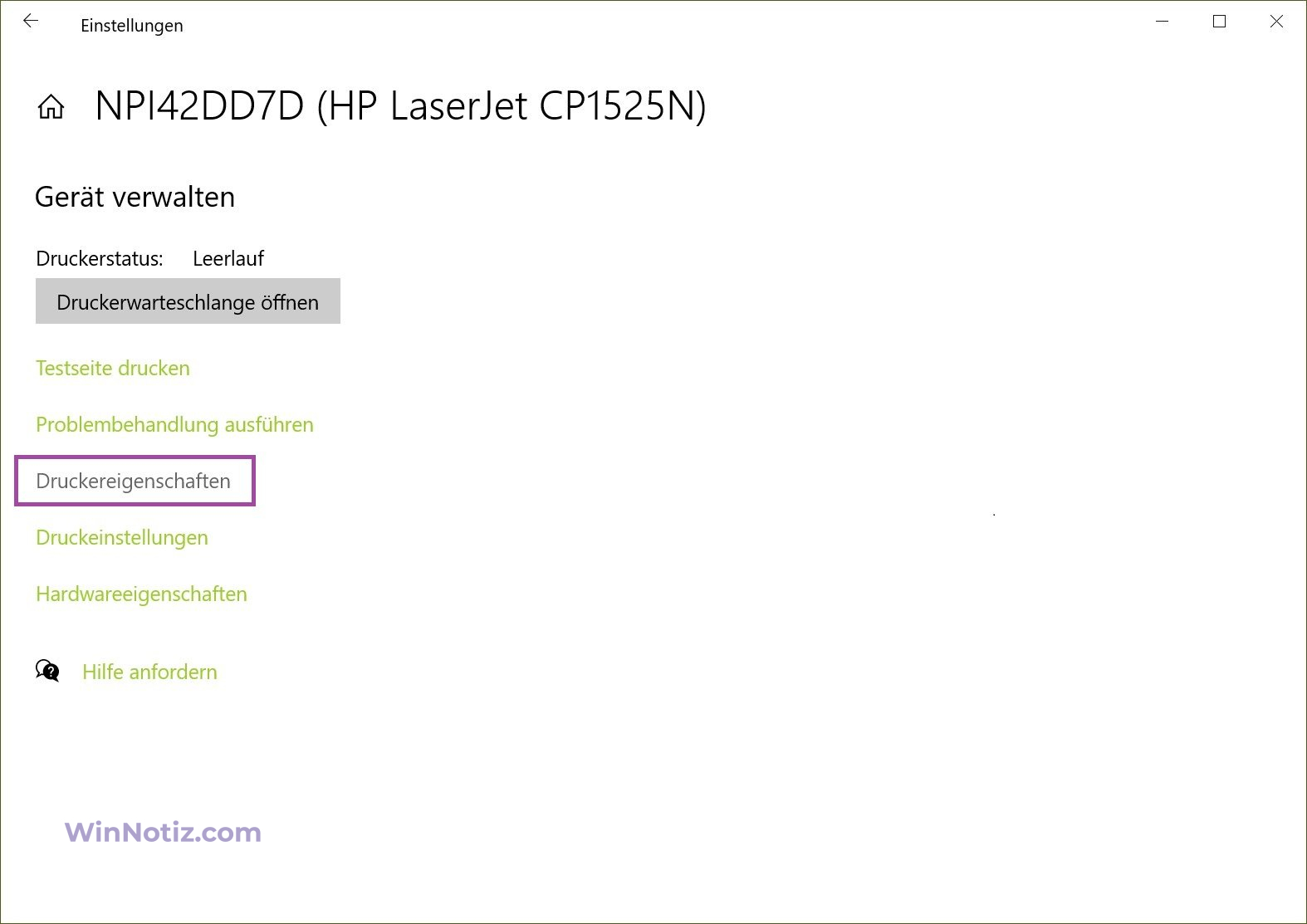
Klicken Sie im Fenster Druckereigenschaften auf die Registerkarte Freigabe, aktivieren Sie das Kontrollkästchen Diesen Drucker freigeben und klicken Sie auf OK.
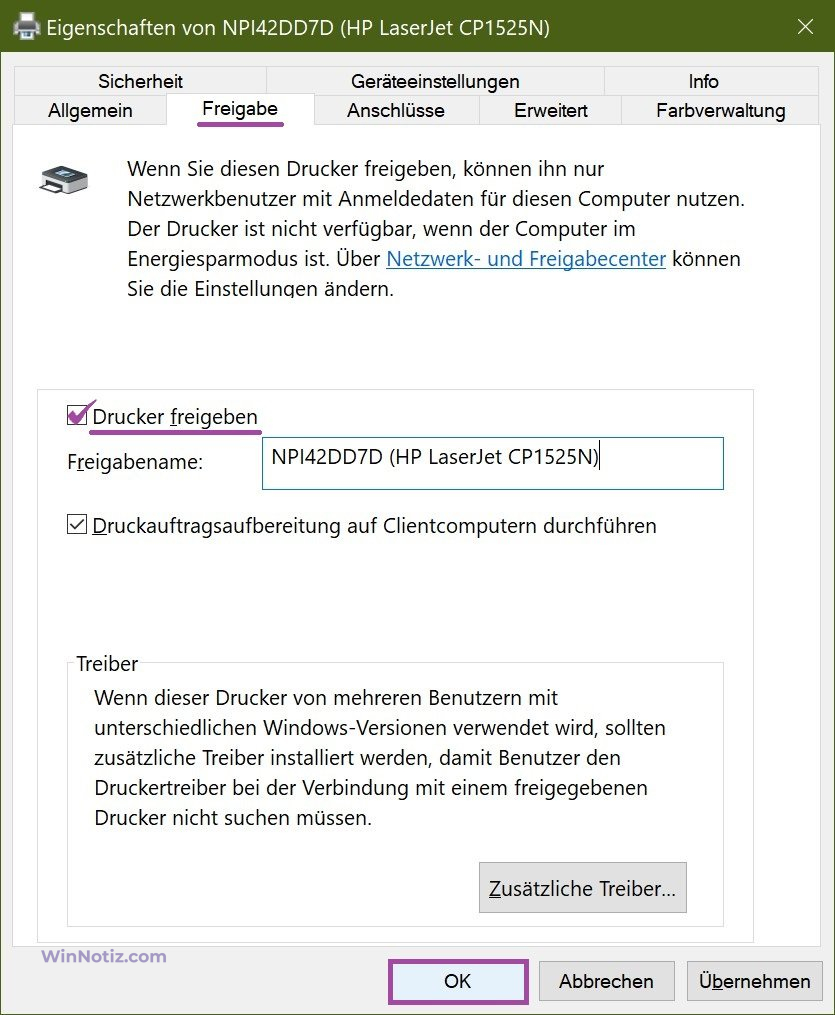
Falls erforderlich, können Sie diesen freigegebenen Drucker umbenennen. Dieser Name wird für die Verbindung mit dem Drucker vom sekundären Computer aus verwendet.
Sie können auch zusätzliche Treiber installieren, damit die Benutzer sie automatisch herunterladen können, wenn sie eine Verbindung zum Drucker herstellen.
Drucker über die „Systemsteuerung“ freigeben
Sie können die gemeinsame Nutzung von Druckern auch über das klassische Bedienfeld erlauben oder verbieten.
Öffnen Sie die klassische Systemsteuerung, wählen Sie in der Dropdown-Liste Anzeige die Option Kleine Symbole und klicken Sie auf Geräte und Drucker.
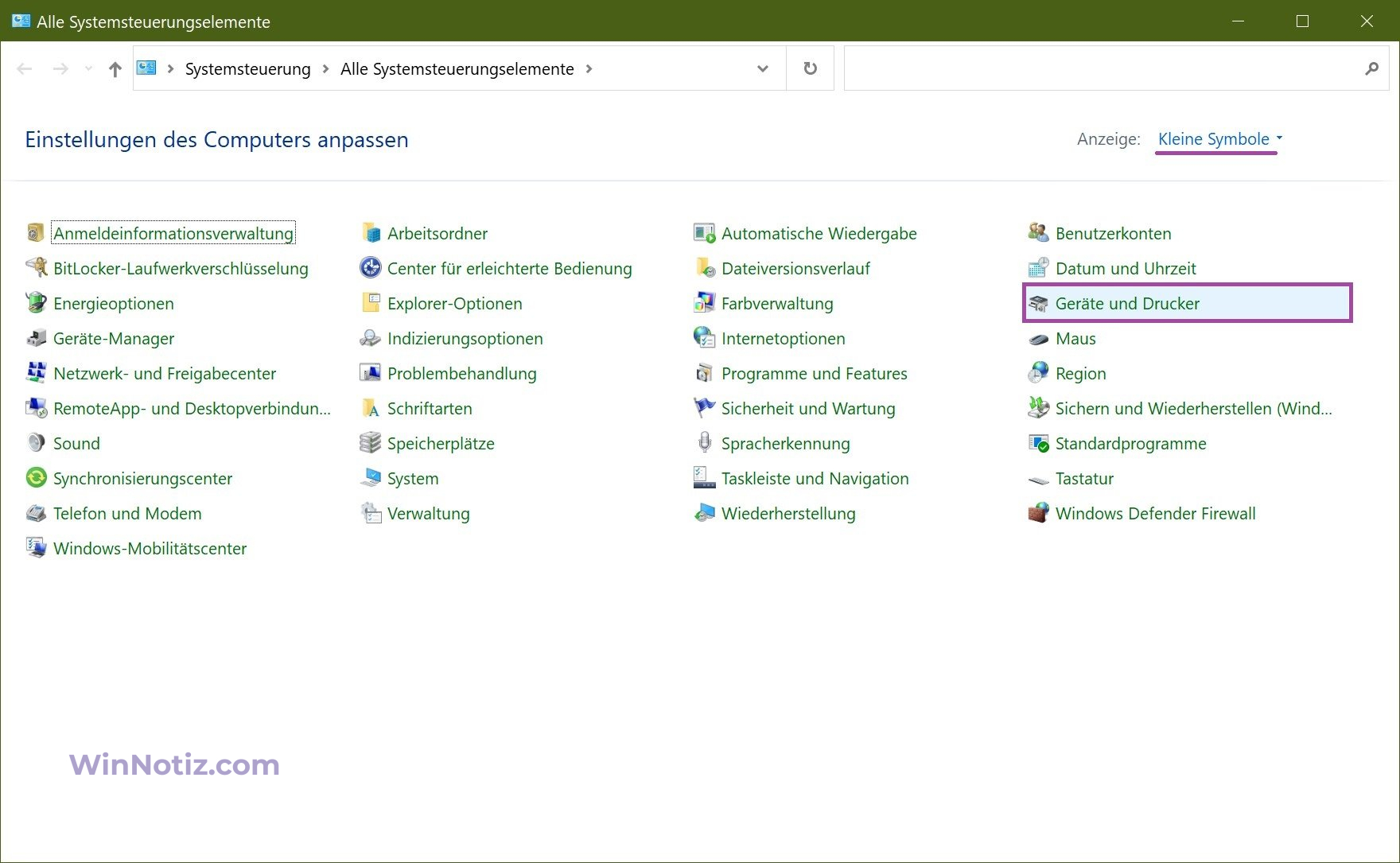
Klicken Sie im Fenster „Geräte und Drucker“ im Abschnitt Drucker mit der rechten Maustaste auf den Drucker, den Sie freigeben möchten, und wählen Sie im angezeigten Kontextmenü die Option Druckereigenschaften.
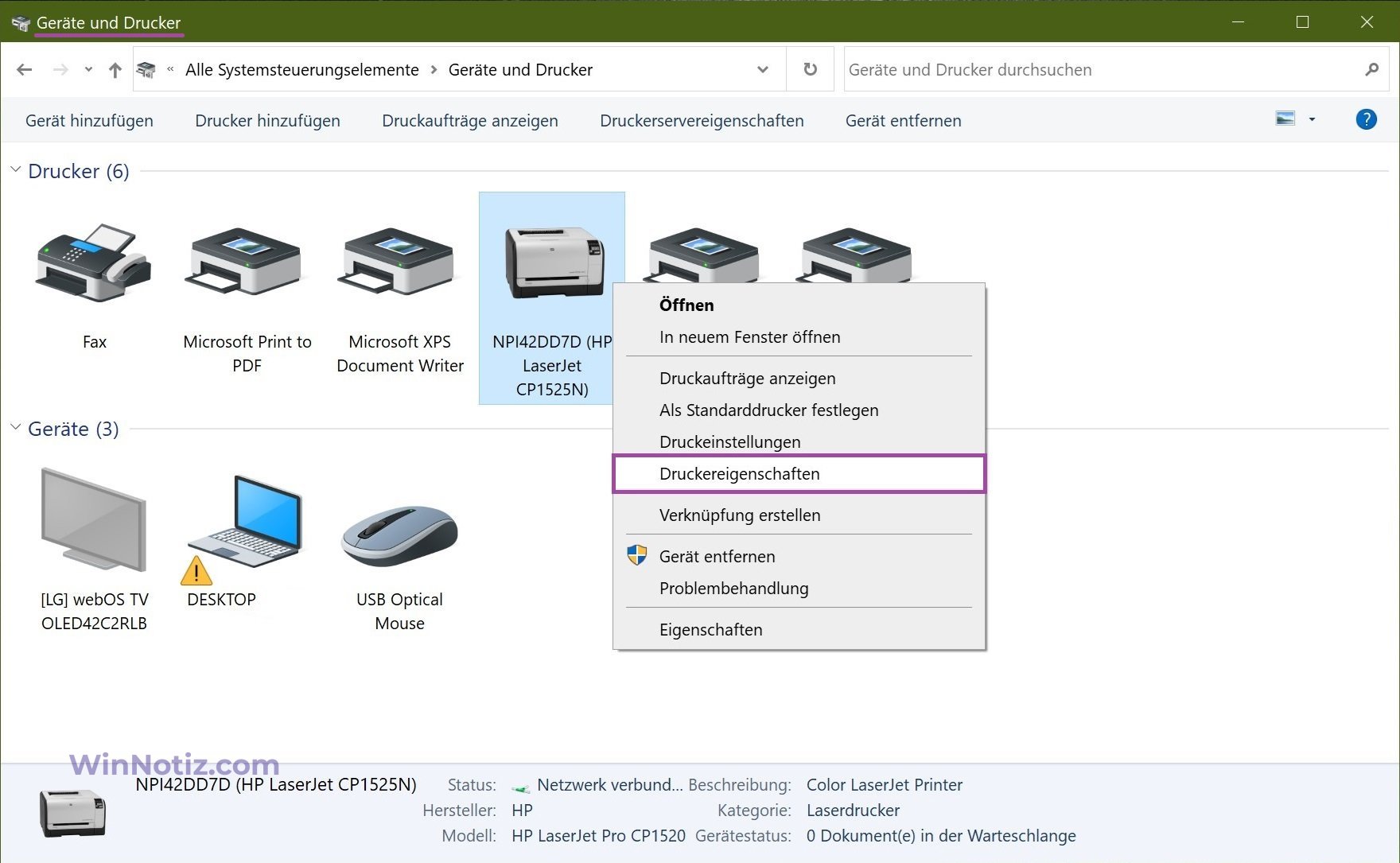
Klicken Sie im Fenster Druckereigenschaften auf die Registerkarte Freigabe, aktivieren Sie das Kontrollkästchen Diesen Drucker freigeben und klicken Sie auf OK.
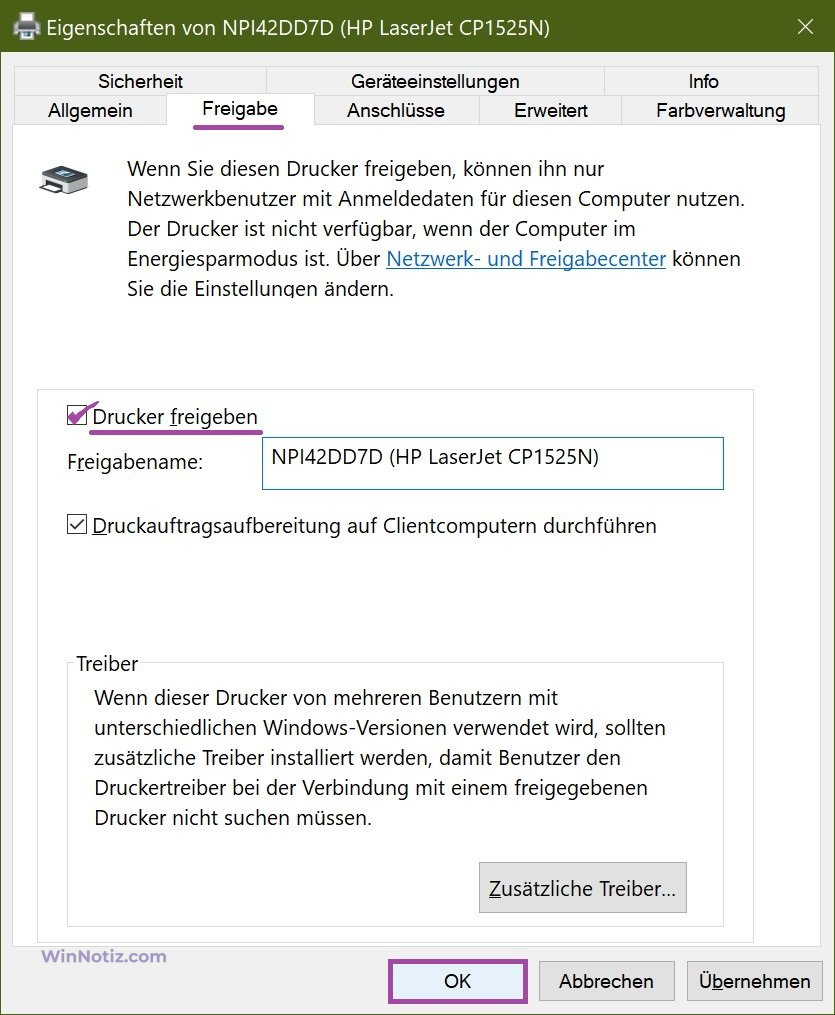
Falls erforderlich, können Sie diesen freigegebenen Drucker umbenennen. Dieser Name wird für die Verbindung mit dem Drucker vom sekundären Computer aus verwendet.
Sie können auch zusätzliche Treiber installieren, damit die Benutzer sie automatisch herunterladen können, wenn sie eine Verbindung zum Drucker herstellen.